Come unire e separare le celle in Excel
L'unione e la separazione delle celle in Excel è utile durante l'organizzazione degli elenchi durante la creazione di titoli/sottotitoli o la rimozione degli stessi. Esistono diversi tipi di unione in Excel e discuteremo del tipo utilizzando lo strumento Merge/Unmerge qui.
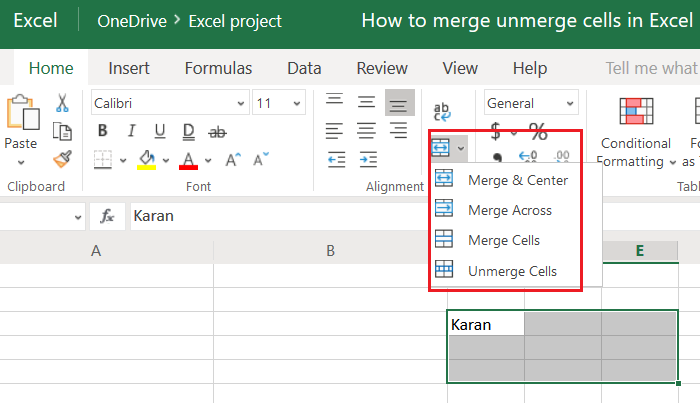
Come unire(Merge) e separare(Unmerge) le celle in Excel
Esistono molti modi per unire celle e colonne in Excel . Se devi unire più celle senza perdere dati, prova a unire le celle in Excel usando la funzione Concatena .
Gli strumenti Unisci(Merge) e Unisci(Unmerge) eliminano i dati da qualsiasi cella nella selezione diversa da quella in alto a sinistra. L'uso principale di questo strumento è creare una cella unita più grande per scrivere titoli e sottotitoli anche prima di inserire i dati effettivi.
L'opzione per unire(Merge) le celle si trova in posizioni diverse tra diversi editor di Excel e diverse versioni di MS Excel . In genere(Generally) , lo troverai sulla home page. Ad esempio, abbiamo considerato un foglio Excel online nell'esempio seguente.
Lo strumento Unisci e centra(Merge and Center tool) è presente nella colonna Allineamento nell'editor in linea di (Alignment)Microsoft Excel .
Assumiamo che sia necessario unire le celle tra la selezione C3, E3, E5 e C5.
Selezionare le celle e fare clic sulla freccia rivolta verso il basso corrispondente a Unisci(Merge) .
Le seguenti opzioni si comporteranno come indicato:
1] Unisci e centra(Merge and Center) : unirà le celle nella selezione e porterà il testo nella prima cella nella colonna centrale e nella riga più in basso.
2] Unisci attraverso(Merge across) : unirà le celle nella selezione e porterà il testo nella prima cella nella colonna centrale e nella riga più in alto. In caso di numeri, il numero va sul lato destro.
3] Unisci celle(Merge cells) : unirà le celle in modo tale che la cella più grande agisca come una singola cella e il testo andrà dove normalmente si trova in una cella normale dopo aver inserito i dati.
4] Separa celle(Unmerge cells) : Separa le celle selezionate.
Speriamo che questo sia stato utile!
Related posts
Merge and Center button non funziona, mancante, disattivato in Excel
Come unire i dati in più file Excel
Come unire celle, colonne e righe in Excel
Come utilizzare Percentile.Exc function in Excel
Come utilizzare NETWORKDAYS function in Excel
Excel, Word or PowerPoint non ha potuto iniziare l'ultima volta
Come riparare un Excel Workbook danneggiato
Come utilizzare Mode function in Excel
Microsoft Excel Tutorial, per principianti
Come dividere una colonna in più colonne in Excel
Come usare INT and LCM Functions in Excel
Come Freeze and Split Panes in fogli di lavoro Excel
Come cambiare il colore di Excel worksheet Tab
Come usare Duration Financial Function in Excel
Come utilizzare MID and MIDB function in Microsoft Excel
Come utilizzare Rept Function in Excel
Microsoft Excel Cause High CPU usage Quando si esegue la correzione su Windows 10
Calculate Standard Deviation and Standard Error dello Mean in Excel
Come stampare le celle selezionate in Excel or Google Sheets su una pagina
Come creare un Tournament Bracket in Windows 11/10
